Plakat
Tryb ten umożliwia powiększanie oryginałów do formatów większych niż A3 poprzez kopiowanie części obrazu oryginału na kilku oddzielnych arkuszach papieru, a następnie sklejeniu ich ze sobą.
W trybie Plakat można określić wielkość kopia/oryginał w oparciu o wartości procentowe lub poprzez określenie liczby arkuszy, na których ma zostać wykonana kopia.
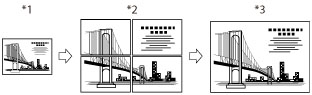
*1 oryginał
*2 Kopia
*3 Kopie obcięte i sklejone razem
Określanie proporcji kopiowania i ilości potrzebnych arkuszy papieru
Przy wykonywaniu plakatu w oparciu o wielkość kopia/oryginał, liczba wyprowadzanych arkuszy uzależniona jest od formatu oryginału, ustawionej wielkości kopia/oryginał oraz od wybranego formatu papieru na kopie.Informacje zamieszczone w poniższej tabeli pomogą w określeniu żądanej wielkości kopia/oryginał.
Format wydruku | Format oryginału | Optymalny format papieru oraz liczba arkuszy | ||
A3 | A4 | |||
A0 (poziomo) | 282% | - | A3 | 3 x 3 = 9 arkuszy |
A1 (pionowo) | - | 282% | A3 | 2 x 3 = 6 arkuszy |
A2 (pionowo) | - | 200% | A3 | 1 x 3 = 3 arkuszy |
UWAGA |
Formaty wyszczególnione w tabeli mają służyć jedynie jako wskazówki przy konfigurowaniu urządzenia.Faktyczna wielkość kopia/oryginał może się różnić od wielkości podanej w tabeli. Po sklejeniu razem wszystkich arkuszy rzeczywisty format kopii będzie trochę mniejszy od formatu podanego w tabeli. Przy wykonywaniu plakatu można ustawiać różne wielkości kopia/oryginał, nie tylko te wyszczególnione w tabeli.Jednak należy pamiętać, że format oryginału nie może być większy niż A3, a proporcja kopiowania nie może przekraczać 400%. |
Sklejanie arkuszy podzielonego obrazu
Przykład:Powiększanie oryginału o formacie A4 o 282% celem utworzenia pionowej kopii formatu A1.
Format oryginału: | A4 |
Orientacja oryginału: | Pionowo |
Format kopii: | A1 |
Orientacja kopii: | Pionowo |
Na podstawie powyższych kryteriów tabela w części „Określanie proporcji kopiowania i ilości potrzebnych arkuszy papieru” wskazuje, że korzystając z papieru A3, wydruki zajmą 6 arkuszy (2 x 3).
/b_copy_027_01_b_L.jpg)
Obrazy na położonych obok siebie stronach utworzonych w funkcji Plakat będą się częściowo pokrywać.Przy sklejaniu arkuszy należy obciąć pokrywające się fragmenty, pozostawiając wystarczającą zakładkę, na którą nałożony zostanie klej.
Szerokość pokrywających się fragmentów obrazu uzależniona jest od wielkości kopia/oryginał oraz od formatu papieru do kopiowania.
/b_copy_027_01_c.jpg)
*Nakładanie
WAŻNE |
Połóż oryginał na szklanej płycie roboczej. Trybu Plakat nie można używać, kiedy oryginał jest włożony do podajnika. Gdy w trybie kolorów wybrany jest Automatyczny wybór koloru (Kolor/Czarno-biały) i ustawiony jest tryb Plakat, tryb kolorów zostanie automatycznie zmieniony na Pełny kolor. Trybu Plakat nie można używać do wykonywania kopii na papierze niestandardowego formatu, kopertach, przezroczystych foliach/czystych foliach oraz na papierze z zakładkami. |
UWAGA |
Obrazy na kopiach wykonywanych przy użyciu trybu Plakat częściowo się pokrywają.Pokrywające się fragmenty należy na siebie nałożyć i skleić. Przy użyciu trybu Plakat w jednej operacji można otrzymać tylko jedną wielkoformatową kopię (kopię wykonaną na wielu arkuszach papieru). Aby anulować to ustawienie, należy nacisnąć na przycisk [Wsp. kopi.] → [Plakat] → [Anuluj]. |
Określanie proporcji kopiowania w procentach
W trybie Plakat można powiększać oryginał poprzez określenie wielkości kopia/oryginał w jednostkach procentowych.Wielkość kopia/oryginał można ustawiać w przedziale od 100% do 400%.
1.
Naciśnij  → [Kopiowanie].
→ [Kopiowanie].
 → [Kopiowanie].
→ [Kopiowanie].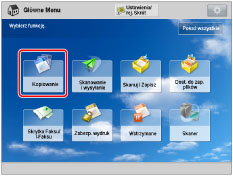
2.
Naciśnij [Wsp. kopi.] → [Plakat].
/b_copy_027_01_d_C.jpg)
3.
Naciśnij [Współczynnik kopiowania] → [Dalej].
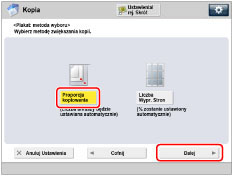
4.
Posługując się klawiszami numerycznymi lub przyciskami [-] lub [+] dostępnymi na panelu dotykowym wprowadź proporcję kopiowania → i naciśnij na [OK].
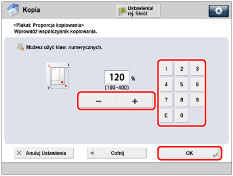
5.
Naciśnij 

UWAGA |
Jeżeli w trakcie kopiowania, celem anulowania zadania kopiowania naciśnięty zostanie przycisk  , a następnie ponownie naciśnięty zostanie przycisk , a następnie ponownie naciśnięty zostanie przycisk  , kopiowanie zostanie wznowione od pierwszego arkusza podzielonego obrazu. , kopiowanie zostanie wznowione od pierwszego arkusza podzielonego obrazu. |
Określanie liczby wyprowadzanych stron
W trybie Plakat można powiększać oryginał poprzez określenie liczby arkuszy papieru, na jakiej ma zostać skopiowany obraz oryginału.
1.
Naciśnij  → [Kopiowanie].
→ [Kopiowanie].
 → [Kopiowanie].
→ [Kopiowanie].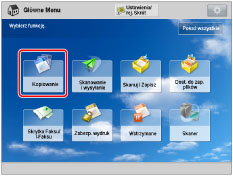
2.
Naciśnij [Wsp. kopi.] → [Plakat].
/b_copy_027_01_d_C.jpg)
3.
Naciśnij [Liczba Wypr. Stron] → [Dalej].
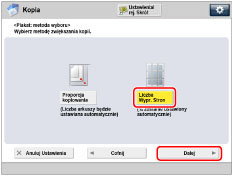
4.
Naciśnij na [Zmień].
/b_copy_027_01_i_C.jpg)
Jeżeli nie następuje zmiana formatu papieru, przejdź do punktu 6.
5.
Wybierz format papieru → wciśnij klawisz [OK].
Po wybraniu Stack Bypass-C, na wyświetlaczu pojawi się ekran, na którym należy wprowadzić format oraz rodzaj papieru w Stack Bypass-C.
6.
Wprowadź odpowiednią liczbę wyprowadzanych stron → naciśnij na [OK].
Jako liczbę stron, można wybrać [4], [8], [9], lub [16].
Jako wskazówka przy określaniu liczby wyprowadzanych stron może posłużyć tabela zamieszczona w sekcji "Określanie proporcji kopiowania i ilości potrzebnych arkuszy papieru".
UWAGA |
Wybrana liczba wyprowadzanych arkuszy wykorzystywana jest przez urządzenie jedynie jako wytyczna.Rzeczywista liczba otrzymanych arkuszy może być nieznacznie mniejsza od wybranej liczby, co uzależnione jest od wielu czynników wpływających na określenie odpowiedniej liczby stron.Do czynników tych należą: format oryginału, wybrany format papieru oraz współczynnik powiększenia. |
7.
Naciśnij  .
.
 .
.UWAGA |
Jeżeli w trakcie kopiowania, celem anulowania zadania kopiowania naciśnięty zostanie przycisk  , a następnie ponownie naciśnięty zostanie przycisk , a następnie ponownie naciśnięty zostanie przycisk  , kopiowanie zostanie wznowione od pierwszego arkusza podzielonego obrazu. , kopiowanie zostanie wznowione od pierwszego arkusza podzielonego obrazu. |